▣ 삼성 디지털 복합기 SL-G409X 스캔 연결 설정-Samsung Scan to PC Lite 사용불가, SMB,FTP 방식으로 사용불가(관공서 등) / Samsung Scan 프로그램 이용 스캔 설정 방법
목차

개요
삼성전자에서 2022년 하반기부터 새롭게 출시한 최신 플랫폼(HP 기반)이 적용된 일명 비스포크(?) 복합기
SL-G409X (MFP 9000 Series) 를 유지관리하는 관공서에 도입하게 되면서, 이것저것 알아보게 되었습니다.
기존 SL-X704L 시리즈도 HP제품이었으니 소프트웨어는 Samsung Scan to PCLite 라는 걸 사용했고 드라이버는 삼성에서 관리하고 배포해 주는 것으로 알고있어서 문제점 개선이나 피드백이 잘 되었던 것으로 기억납니다.
알아 본 결과
신규 복합기(SL-G409X)의 경우 스캔을 사용하기 위해서는 기존에 사용하던 Samsung Scan to PC Lite는 사용할 수 없었습니다. 초기에 삼성닷컴에서 안내된 방식은 외산(일제) 복합기 (신도리코, 제록스, 교세라, 캐논 등)에서 사용하는 FTP 방식으로만 스캔이 가능한 상태였습니다. 이 FTP방식의 경우 학교 및 기업 등 FTP 서비스포트(20,21)를 막아놓지 않은 곳에서는 아무런 제약없이 무난한 사용이 가능합니다. Simple scan Utility라는 툴(제록스 제공)을 PC에 설치한 후 복합기에서 FTP전송관련 주소록(PC IP설정)설정을 완료 하면 PC가 부팅된 후 이 FTP Utility가 자동 실행되면서 PC와 복합기를 FTP포트를 열어서 연결 해 주게 됩니다. 그러면서 무난히 복합기에서 스캔을 PC로 바로 보낼 수 있습니다.
신도 칼라복사기 Sindoh CM2073 FTP Scan설정방법 포스팅 참고!!
서비스센터에 근무하는 지인에게 물어봐도 그 당시에는 FTP Utility 툴로만 스캔이 가능하다고 들었는데...
이젠 구형 제품들(SL-X704L, 를 여러대 사용하고 있음)은 단종이 되어서 구입하기가 힘들고, 플랫폼이 구형이라서 HP에서 생산된 신형 플랫폼으로 내부 OS도 변경되었고 보안에도 더욱더 강화된 제품으로만 나라장터종합쇼핑몰에 등록되어 있는 상황이었습니다.
●정부 B2B 구매정보-나라장터종합쇼핑몰에서 MFP9000 시리즈 검색
나라장터종합쇼핑몰이 2025년 부터 새롭게 리뉴얼 되었네요.
검색창에 "전자복사기" 로 검색을 하면 삼성전자 제품을 찾을 수 있습니다.
정부기관, 공공기관, 관공서에서 구매가능한 조달청 나라장터종합쇼핑몰 사이트 입니다.
기관에서 구입할 장비추천은 이곳에서 확인 후 추천서를 작성해서 추천해 드리고 있습니다.

나라장터에 등록된 삼성전자 MX5,6,9 시리즈 복합기는 아래와 같습니다.


신규로 구입할 복합기 제품을 추천해 줘야하는 제 입장에서는 쫌 난감했습니다.
신규 도입 복합기로 외산장비를 국가기관에는 도입할 수는 없었고 내부 네트워크 환경문제와 보안문제로 인해 삼성제품으로만 도입을 해야 하는 상황이어서 신규 제품에 대해서 다시 한 번 알아보았고, 다행히도 저와 같은 고객들의 요청이 있었는지, 삼성에서 신규 복합기 제품용 스캔프로그램과 프린터드라이버 프로그램을 개선해서 등록해 준 것을 확인했습니다.
삼성전자서비스센터(1588-3366)로 전화 상담한 후 상담사로부터 SMB스캔 설정 방법에 대한 동영상을 문자로 받았지만, 제가 있는 곳에서는 보안문제로 SMB 방식 스캔은 사용이 불가한 상황이어서 이 방법은 활용 하지 않았습니다.
혹시라도 MFP9000 시리즈 비스포크 복합기의 SMB 방식 스캔 설정 방법에 대해서 알고싶으신 분들은 삼성전자서비스센터(1588-3366)로 문의 해 주시면 됩니다. 배포금지여서 제가 받은 SMB스캔 설정 방법 영상파일을 첨부할 수는 없네요.
캡처화면만 첨부 해 봅니다.

삼성닷컴에서 올라가 있는 삼성전자 MX5,6,9 시리즈 모델목록은 아래 사이트에서 확인이 가능합니다.
디지털복합기 | Samsung Business 대한민국
디지털복합기
www.samsung.com
이번 포스팅에서는 위에서 언급한 삼성전자에서 판매되는 MFP 9000 Series (SL-G409X) 복합기 스캔설정 방법에 대해서 간략하게 포스팅 남겨 봅니다.
이전에 Scan to PC Lite 툴을 이용해서 스캔을 설정 해 보신 분들이라면 무난히 설정이 가능할 것입니다.
제가 설치한 곳은 업무망이 인터넷이 되지 않는 패쇄망 환경이어서 일반적인 인터넷이 가능한 네트워크 환경으로 사용 중인 회사나 기관과는 차이가 있을 수 있으니 참고용으로만 알아 주시기 바랍니다.
● 삼성전자 프린터 및 복합기, 복사기 제품 기술지원
삼성전자통합사이트 (삼성닷컴)와 삼성전자서비스 홈페이지에서 모두 지원하고 있습니다.
제품 판매 초기 게시물에는 약간의 차이가 있을 수 있으나, 아마도 안정화가 된 뒤에는 두 사이트에서 지원되는 드라이버나 프로그램들은 거의 비슷하게 조절 되는 거 같습니다.
모델별로 지원되는 상황이 다를 수 있으니 양쪽 모두 검색하셔서 알맞은 장치드라이버를 선택해서 설치 해 주시면 됩니다.
★ 삼성닷컴에서 복합기 드라이버와 프로그램 다운방법
1.링크를 클릭하거나 웹 브라우저 주소창에 주소를 입력 해서 삼성닷컴 홈페이지로 이동 합니다.
첫 메인페이지에 우측 상단에 있는 "고객지원"으로 마우스를 올리면 자동으로 나오는 팝업메뉴에서 "메뉴얼&다운로드"를 선택 해 줍니다.


2. 메뉴얼 & 다운로드 페이지가 열리고 검색창이 보입니다.
검색창에 다운받으려는 제품의 모델명을 입력하시면 자동으로 해당 제품의 풀 모델명이 나타납니다.
SL-G409X를 입력하면 아래와 같이 "a3 컬러 디지털 복합기..."이라고 검색결과가 나타납니다.
그 검색결과를 클릭해 줍니다.
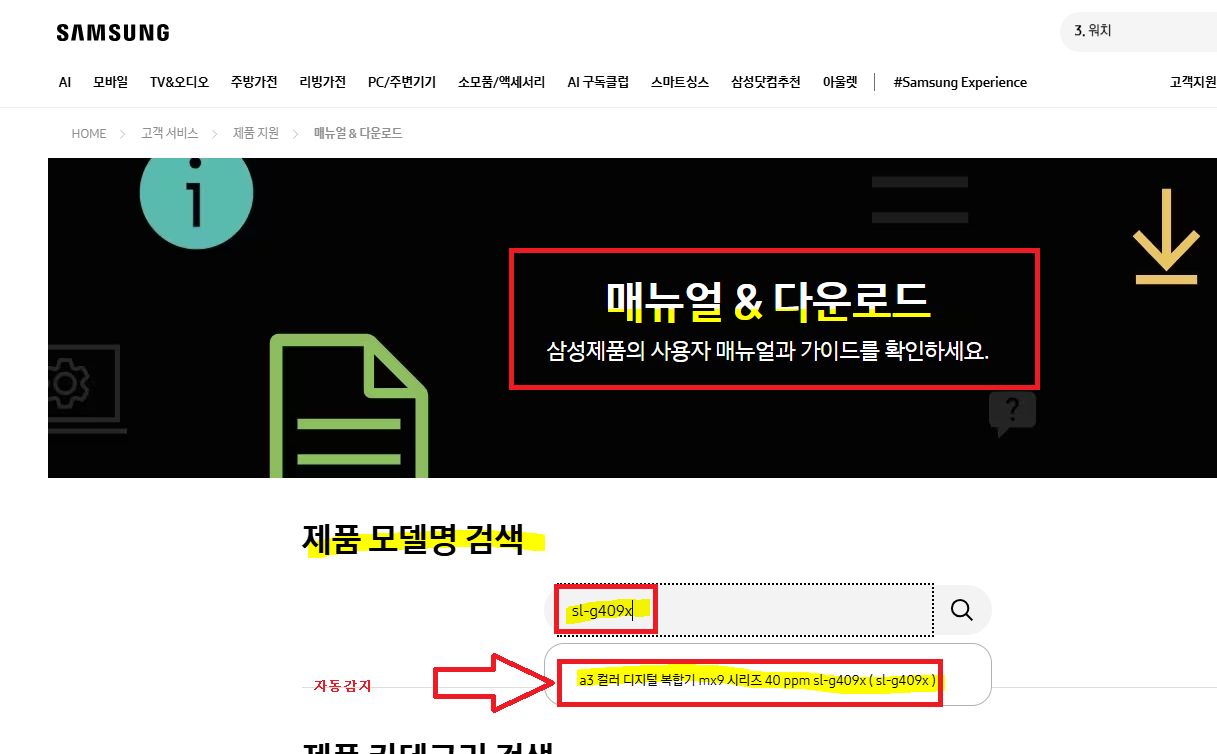

3. 검색결과창이 열리고 제품 전체 이미지를 보여주며 아래에 메뉴얼&다운로드 항목이 보입니다.
여기서 사용자 메뉴얼을 받아볼 수도 있습니다.
여기에서는 초기에 안내되었던 외산 복합기의 FTP Utility를 이용한 스캔설정 가이드가 올려져 있습니다.

4.그 옆에 드라이버 탭을 클릭하면 지원되는 윈도우 종류와 설치방법에 따른 프린터 드라이버와 스캔 프로그램이 올려져 있습니다.
왼쪽 상단에 보이는 Printer Driver...99.03MB / 2024-07-04 가 자동으로 프린터드라이버를 설치해주는 EXE로 된 드라이버 파일입니다. 내려받으면 약 100MB 정도 됩니다.

중앙에 보이는 Remote Scan Driver ver51.5.39 93.06MB 2023-08-22 가 새로운 스캔드라이버 프로그램 입니다.
약 95MB정도 됩니다.
다운로드를 클릭해서 파일을 받으면 아래와 같은 파일이 받아 질 겁니다.
페이지에서 보여지는 버전과 실제 다운받아지는 파일의 버전과는 차이가 있을 수 있습니다.


★ 2025-04 현재 기준으로 SL-G409X (MFP 9000 시리즈) 관련 드라이버 파일이 변경된 것을 알 수 있습니다.
프린터 드라이버는 UPD로 변경되어 등록이 되어있고, 스캔 드라이버는 그대로 입니다.
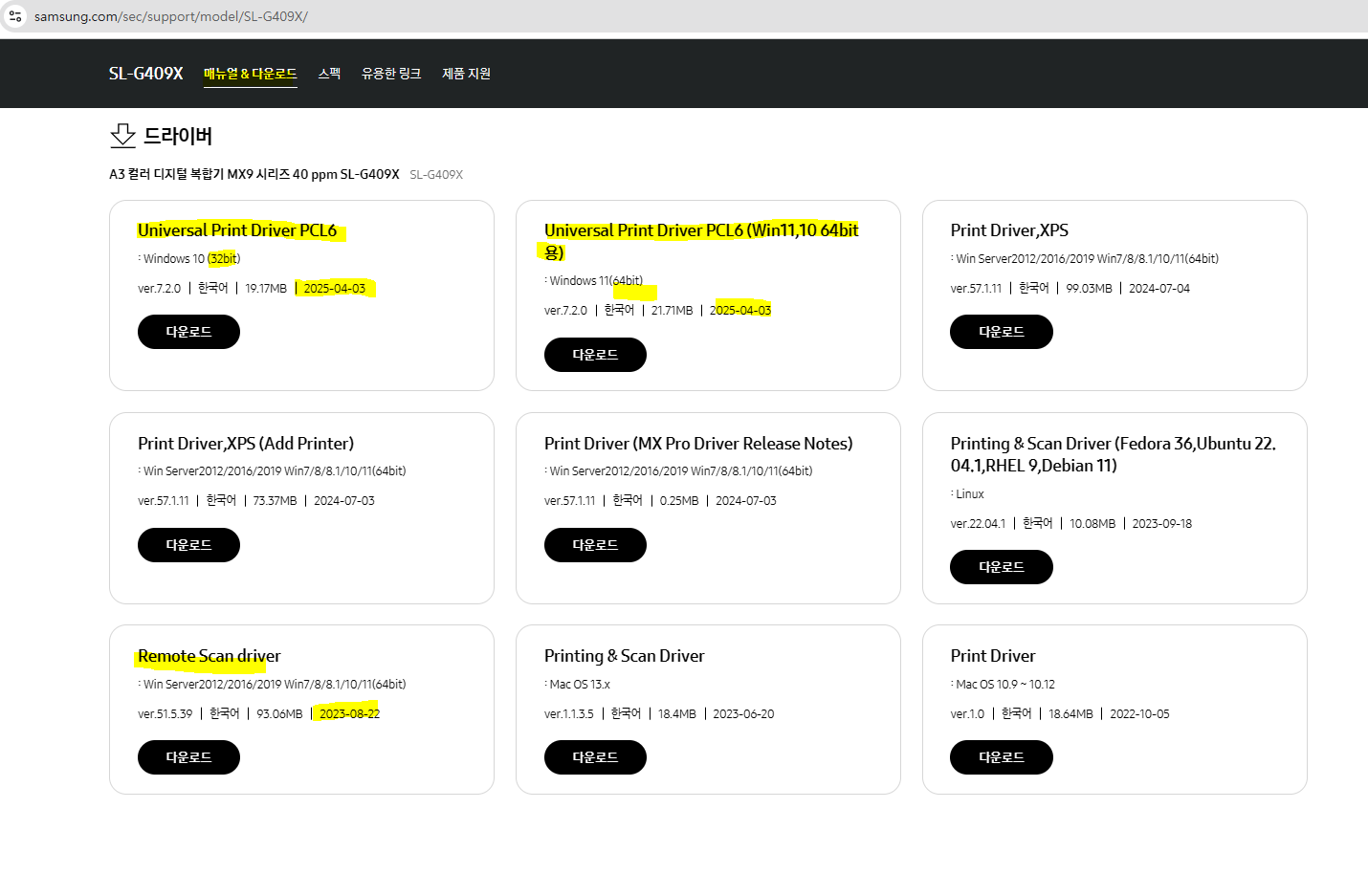
5. Printer Driver(Add Printer)라고 되어있는 파일은 ZIP파일로 자동으로 프린터드라이버가 설치되지 않을 경우 수동으로 프린터 드라이버를 설치 해 줄 수 있는 파일이 들어 있습니다.
간혹, 윈도우 손상이나 사용환경(네트워크 상태 등)에 따라서 수동으로 만 프린터 추가가 가능할 때 사용하시면 됩니다.

제어판-프린터 추가-디스크 있음을 선택해서 관련 폴더의 inf 파일을 지정 해 주시면 해당하는 프린터 모델별 드라이버를 자동으로 설치할 수 있습니다.
삼성프린터나 복합기,복사기의 경우 왠만하면 자동설치 툴로 사용하시면 무난히 설치가 될 겁니다.

위 이미지에서 처럼 "디스크 있음"을 클릭한 다음 ZIP파일을 압축해제 된 관련 폴더에 들어 있는 inf 파일을 지정 해 주시면 설치가능한 프린터 모델명이 보일 겁니다. 거기서 수동으로 선택해서 설치 해 주시면 프린터 드라이버가 수동으로 설치됩니다.

★ 삼성전자서비스 홈페이지에서 복합기 드라이버와 프로그램 다운방법
1. 아래 링크를 클릭하거나 인터넷 브라우저 주소창에 직접 주소를 입력해서 삼성전자서비스 홈페이지에 접속합니다.
직관성 있게 페이지가 구성되어있어서 바로 첫 페이지에서 제품정보 검색창을 만날 수 있습니다.
검색창에 찾고자 하는 모델명을 입력하고 검색버튼을 클릭하거나 엔터를 입력하면 자동으로 검색이 됩니다.
SL-G409X 를 검색 해 보았습니다.
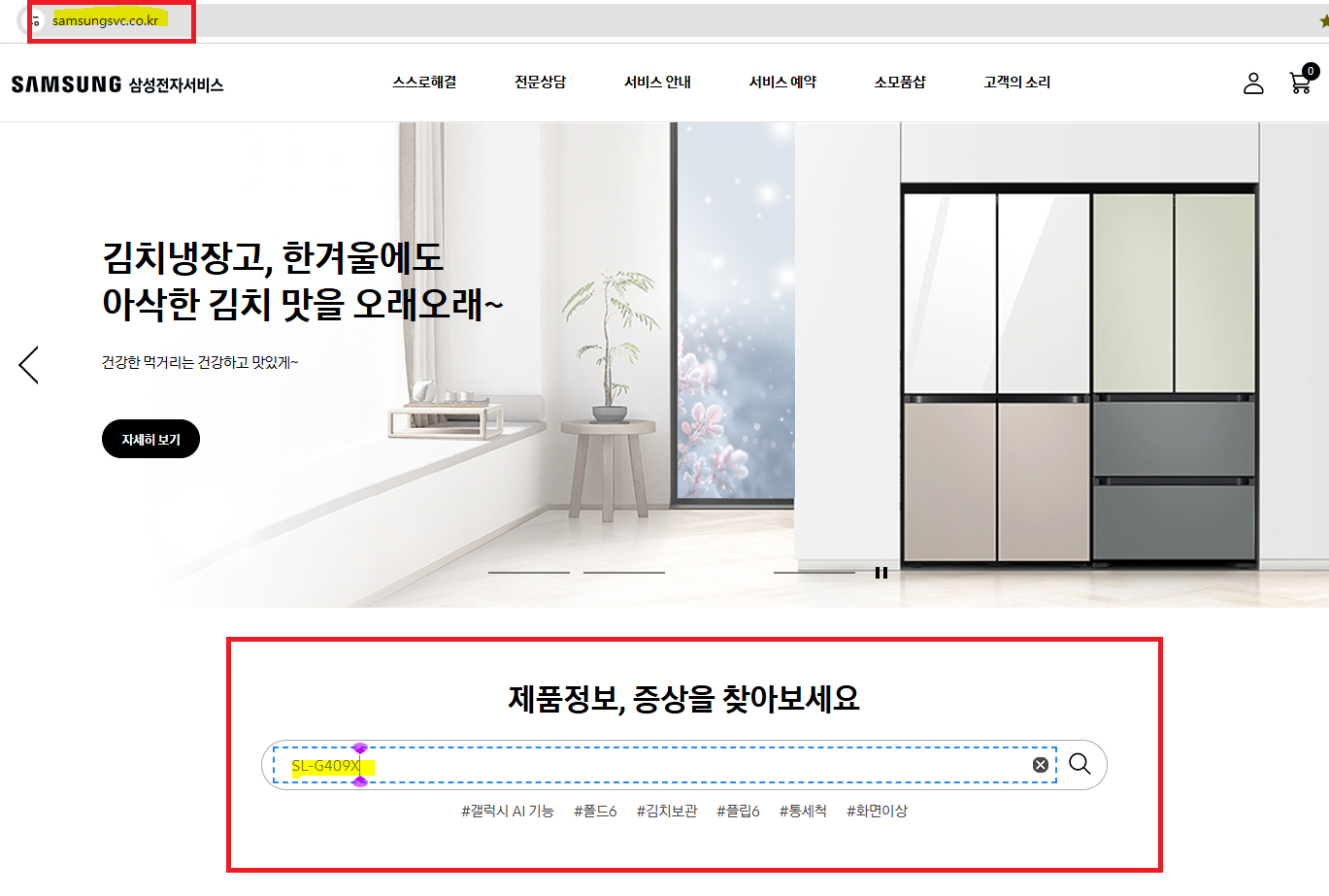
2. 검색결과에 메뉴얼, 드라이버, 응용프로그램 탭이 보입니다. 관련 탭을 클릭하시면 파일을 다운받을 수 있습니다.
여기서도 프린터 드라이버는 자동설치파일과 수동설치파일로 나눠져서 배포되고 있으며, 스캔 드라이버 프로그램은 FTP방식의 수동방식이 아닌 새로운 삼성스캔 ( SAMSUNG SCAN ) 프로그램만 배포해 주고 있습니다.

※ SAMSUNG SCAN 프로그램을 이용하는 삼성전자
비스포크 복합기(MFP 5-6-9000시리즈) 모델명(2023년 이후 출시 제품)
MX6시리즈: SL-G256X, SL-G306K, SL-K6400ZX, SL-X6359ZX, SL-X6250LX, SL-K6300LX
MX5시리즈: SL-K5250NR, SL-X5230NR
MX9시리즈:SL-G409X, SL-G509K, SL-X9400lX, SL-K9500LX
※ Scan to PC Lite 프로그램을 이용하는 삼성전자 복합기 모델명 (2023년 이전 출시 제품)
MX7-R시리즈: SL-K7400LXR, SL-X7400LXR,
MX7시리즈: SL-K7600LX, SL-X7600GX
MX3시리즈: SL-X3280NR, SL-K3300NR
●삼성전자 일반복합기의 스캔 프로그램 및 드라이버 설치 방법 (USB 연결 환경)-구형제품
USB연결환경에서 스캔은 삼성닷컴이나 삼성전자서비스 홈페이지에서 Easy Document Creater 설치파일을 내려받은 후 설치하시면 됩니다.
자세한 설명은 삼성전자서비스 안내 페이지 링크를 남깁니다.
https://www.samsungsvc.co.kr/solution/42604
[삼성 복합기] Easy Document Creator 설치하는 방법
삼성전자서비스 홈페이지에서 응용프로그램 다운로드 후 Easy Document Creator 설치하는 방법을 안내하고 있습니다
www.samsungsvc.co.kr
●삼성전자 중고속 복사기 및 복합기 MFP 시리즈 프린터 드라이버 및 스캔 드라이버 설치 방법 (네크워크 스캔 환경)
-구형제품, Scan to PC Lite사용하는 제품
아래 첨부한 Samsung Scan to PC Lite 설치파일을 받은 후 설치를 진행하시면 됩니다.
두 가지 버전을 올려 놓겠습니다. 1.2.17.0 과 1.2.14.0 입니다.
사용 환경에 따라서 17버전이 잘 되는 곳이 있고, 14 버전이 잘 되는 곳이 있을 겁니다.
14버전 사용 중 스캔연결이 잘 안되고 복구가 자주 뜬다면 삭제 후 17버전으로 설치해 보시기 바랍니다.
Samsung Scan to PC Lite 는 네트워크보안 포트는 TCP 80 포트를 사용합니다.
특정한 환경의 경우 80포트를 사용하지 못해 443 포트를 사용해야 하는 경우에는 아래 HTTPS 버전을 설치하시면 됩니다.
자세한 프로그램 설치 및 사용 방버은 첨부한 가이드를 참고하시기 바랍니다.
● SL-G409X 삼성스캔(Samsung Scan) 설치 및 설정 방법 (패쇄망)- MFP9000 시리즈
1. 삼성전자서비스 홈페이지로 접속한 후 통합검색 창에 아래와 같이 복합기 모델명을 입력하면 검색이 가능합니다.

2. 위 페이지에서 검색이 안되는 제품일 경우 상단의 "서비스 안내"-"다운로드 자료실" 을 선택합니다.
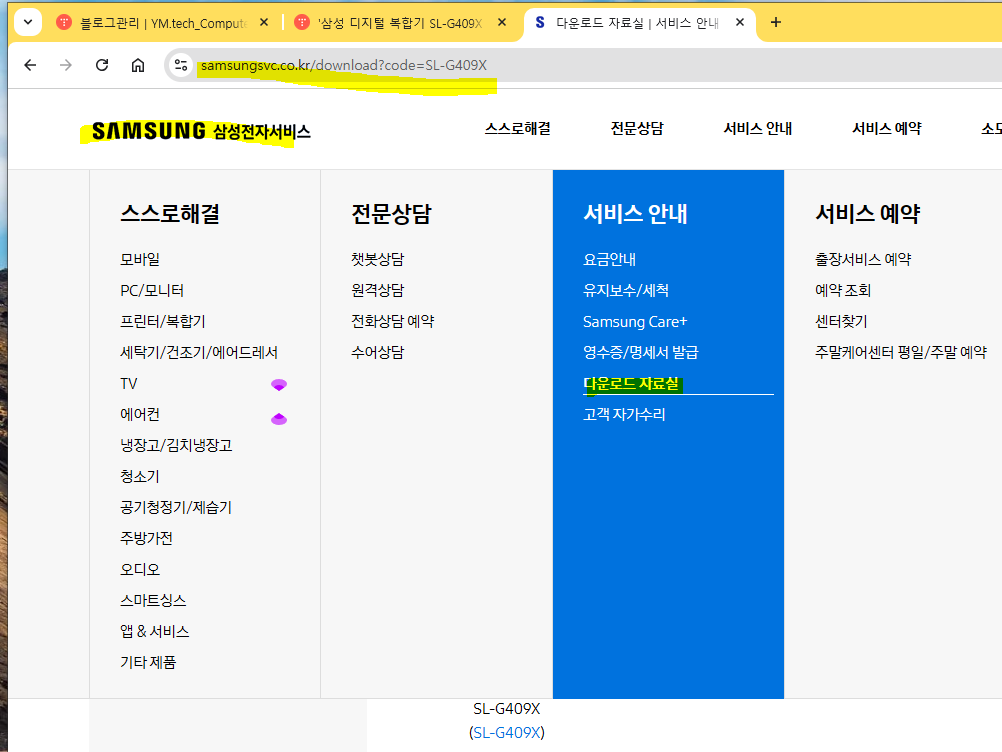
3. 검색창에 모델명을 입력 합니다. SL-G409X를 입력하고 검색하면 아래에 모델명이 보입니다.
모델명을 클릭하면 아래 쪽에 관련 자료를 받을 수 있는 게 보입니다.

4. 모델명이 보이고 검색결과 페이지에서 "드라이버"를 선택합니다.

5. 스캔 프로그램(SAMSUNG SCAN)은 아래 쪽에 보이는 Remote Scan Driver를 선택해서 내려받으시면 됩니다.

6. 우측 다운로드 아이콘을 클릭하시면 됩니다.

7. 프린터 드라이버는 가장 위에 보이는 Universal Printer Driver PCL6를 선택하시면 됩니다.

8. 필요하다면 메뉴얼도 내려받아서 참고 하시면 됩니다.
※ 2025-04-14 기준, SL-G409X 비스포크 계열 복합기의 프린터 드라이버와 삼성스캔 프로그램이 변경되었습니다.
스캔은 95MB, 프린터 전용 드라이버는 22MB정도 크기 입니다.
파일명은 알아보기 쉽게 수정해서 저장했습니다.

9. SL-G409X_인쇄+스캔_Full_Webpack-51.5.39-SJ0001_Full_Webpack.exe 파일을 실행시킵니다.
설치 동의 및 설정 에서 동의 체크 후 다음 클릭

10. Samsung Scan 프로그램이 설치됩니다.

11. 5/5 까지 설치가 진행됩니다. 완료 될 때 가지 기다려 주시면 됩니다.

12. 연결 옵션을 묻는 단계에서는
복합기와 PC가 같은 IP대역을 사용한다면 "자동 설정"을 선택하시고,
다른 IP대역을 사용한다면 "수동 설정"을 선택해 주시면 됩니다..
※ 여기서 같은IP대역이란 PC에 할당된 IP가 192.168.0.20 일 때 복합기가 192.168.0.22를 사용한다면 같은 IP대역이며 같은 VLAN입니다. 복합기가 192.168.1.22 를 사용 한다면 다른 IP대역을 사용하는 것 입니다. 그렇게 구분하시면 됩니다.
또한, 잘 모를 경우 자동 설정으로 시도 해 보신 후 복합기가 자동으로 찾아지지 않는다면 그 때 수동설정으로 변경해서 다시 시도해 보셔도 됩니다.
※ 사용환경에 따라서 같은 IP대역을 사용하더라도 네트워크 관리자가 통신을 차단했거나 환경이 맞지 않을 경우 자동 설정 으로 복합기가 검색이 안되는 경우가 있음으로 이런 경우에도 위에서 말씀 드렸듯이 자동으로 안되면 수동설정으로 변경해서 스캔설정을 진행해 주시면 됩니다. 그래도 설치프로그램에서 복합기를 찾지 못할 경우 네트워크 관리자에게 문의 하시거나 복합기 재부팅 또는 설정된 IP를 다른 IP로(사용하지 않는) 변경하거나 해 보시는 방법으로 시도해 보시면 됩니다.
저는 테스트 환경이 PC와 복합기가 서로 다른 IP대역을 사용함으로 수동 설정으로 선택하고 진행해 줬습니다.
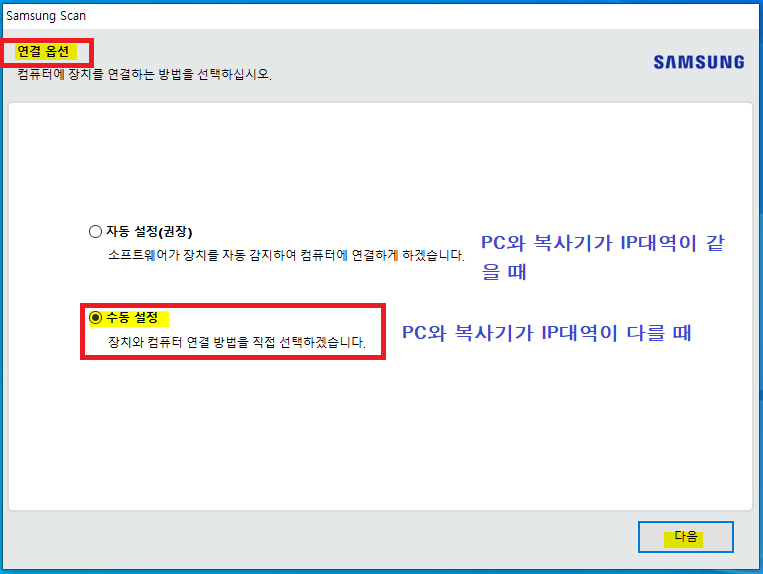
13. 다음 화면에서는 유선 네트워크를 선택해 줍니다.
※ 마찬가지로 USB케이블로 PC와 복합기가 연결된 상태라면 USB를 선택 해 주시면 됩니다.
나중에 연결 은 지금 실시간으로 복합기 스캔설정을 하지 않고 프로그램만 설치해 놓은 후 차후에 스캔설정을 하고 싶을 때 선택 해 주는 항목입니다.
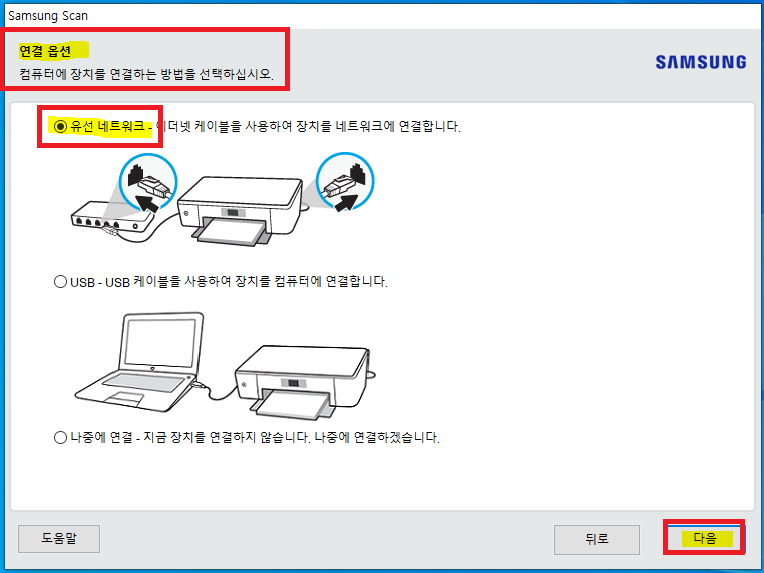
14. 설치프로그램이 네트워크 환경을 점검하고 있습니다.

15. LAN케이블이 복합기 뒷쪽 LAN포트에 잘 꼽아져 있다면 그대로 다음을 눌러 진행합니다.
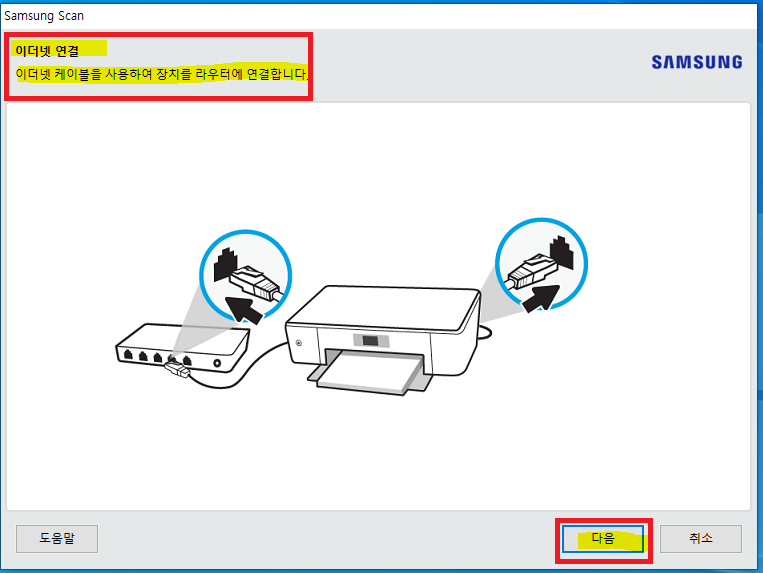
16, 다시 연결된 상태로 네트워크 상태를 점검하고 있습니다.

17. 장치를 찾을 수 업습니다. 가 보이면서 문제해결 제안사항이 뜨고 중간에 IP입력을 요구하는 칸이 보입니다.
복합기와 PC가 사용하는 IP대역이 다름으로 나오는 수동설정 페이지 입니다.
여기에 복합기가 사용하는 IP주소를 입력 해 주신 후 검색을 눌러주면 됩니다.

18. 장치와 컴퓨터가 다른 네트워크에 연결되어 있습니다. 라고 뜨면서 성공적으로 복합기와 컴퓨터가 연결된 것을 알려 줍니다.
이 화면이 나오면 잘 연결된 겁니다. 다음을 눌러줍니다.
※ 잘 안된다면 2~3회 정도 9~18번까지의 과정을 반복해 보시고 그래도 안된다면 복합기를 사용하는 네트워크관리자 또는 관계자에게 문의 하셔야 합니다. 물론 방화벽을 사용하는 경우에는 방화벽에서 서로다른 IP대역을 사용하는 PC와 복합기의 IP대역간의 통신이 허용정책으로 설정되어있어야 합니다.
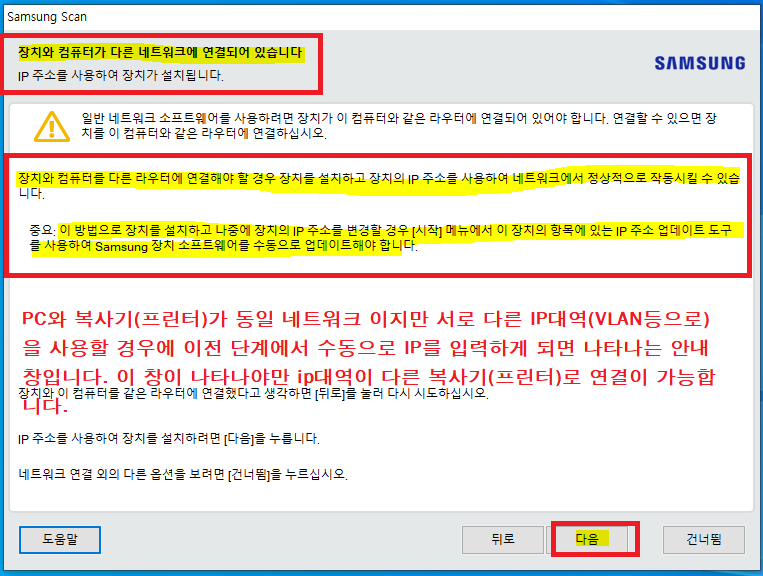
19. 위에서 찾아진 설정대로 장치설정 과정이 진행됩니다.
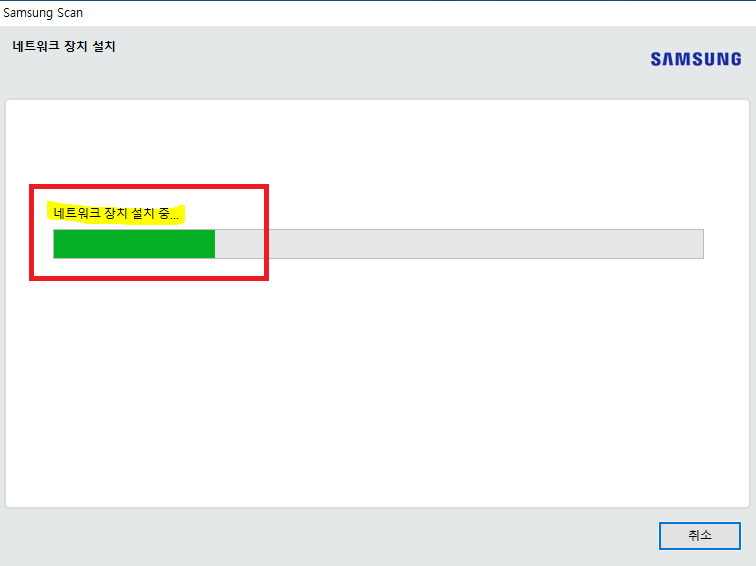
20. 스캔 프로그램과 복합기와의 통신이 이루어집니다.
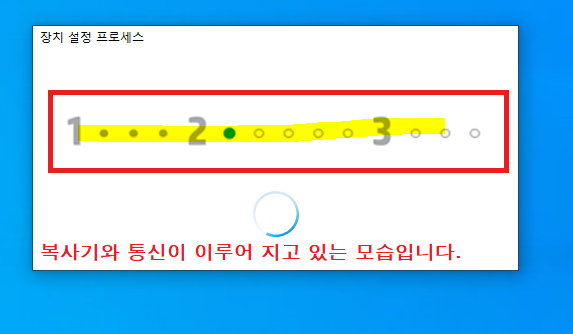
21. 통신이 완료되면 통신창이 없어지고 화면에는 아무것도 보이지 않는 상태가 약 2~3분 정도 진행됩니다.
아래 캡쳐화면과 제가 테스트를 진행했을 때는 약 6개월 전(2024-10) 임으로 이번에 2025-04 기준으로 새로운 스캔 프로그램이 홈페이지에 올려져 있음으로 새로운 버전에서 이 문제가 개선이 되었는지 모르겠습니다.
우선은 그냥 기다려 주시면 됩니다. 다른 걸 또 진행하게 되면 꼬여버리기 때문에 잠시 기다려 줍니다.

22. 아래와 같은 팝업창이 뜨면 Samsung Scan 프로그램설치와 복합기와의 연결이 정상적으로 이루어진 상태입니다.

23. Samsung Scan 설치가 완료되면 바탕화면에 아래와 같은 아이콘이 생성됩니다.

24. 이제 스캔을 진행하시면 됩니다.
네트워크 환경에 따라서 스캔 진행 시 또는 스캔 프로그램 실행 시 30초~5분간의 지연이 발생될 수 있습니다.
※ 신규로 Sl-G409X 장비를 도입하는 경우 방화벽을 사용하는 회사나 기업,단체, 공공기관에서는 아래 첨부된 파일을 참고하셔서
복합기와 통신하는 포트를 허용하는 정책을 만들어 주셔야 합니다.
● SAMSUNG SCAN + 프린터 드라이버 프로그램 삭제는 제어판-프로그램 제거에서
아래 6가지를 모두 삭제 해 주시면 됩니다.
인쇄나 스캔 관련 오류발생 시 6개 모두 삭제 후 재부팅 한 다음 다시설치 주시기 바랍니다.

● MFP 5,6,9000 시리즈 UPD 설치
2025-04 기준으로 새 버전의 UPD가 등록이 되었습니다.

기존에 등록된 프린터드라이버의 경우 설치 후 칼라인쇄설정이 안되어있는 문제가 일부 있었습니다.

그래서 그러한 문제들이 수정된 UPD 신규 버전으로 바꿔서 등록한 것 같습니다.
설치파일을 실행합니다.

설치프로그램이 시작 되면 예를 눌러서 진행합니다.
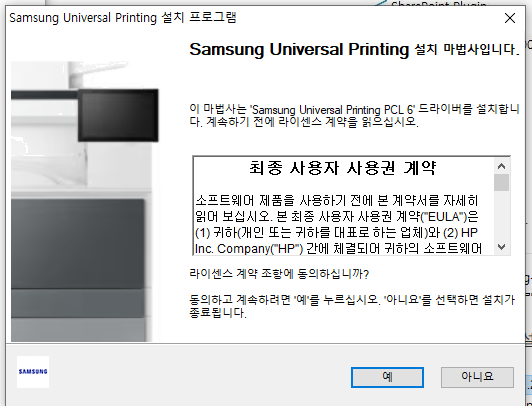
"일반모드"로 선택해 주시면 됩니다.
동적 모드와 USB모드는 특정한 환경일 때만 사용하시면 됩니다.

이 단계에서 USB케이블로 연결된 경우에는 자동인식이 되며, 자동인식이 안되거나 네트워크로 연결된 경우에는 다른 옵션으로 프린터 찾기 창이 뜹니다.
자동으로 인식이 안됨으로 수동 설정을 선택해서 설치를 진행 합니다.

이미 사용중인 IP포트가 있으면 기존포트사용에서 지정 해 주시면 됩고
없거나 새로 만들려면 새포트 만들기를 선택 해 주시면 됩니다.

처음 네트워크 프린터를 설치하는 경우, 새 포트 만들기를 선택 후 standard TCP/IP Port 를 선택해 주시면 됩니다.

프린터 호스트 이름 또는 IP 주소 입력 창이 뜨면
알고있는 프린터 장치의 IP를 입력 해 주신 후 다음을 눌러 주시면 됩니다.

입력된 IP에 맞는 네트워크 프린터를 검색 합니다.

네트워크 프린터가 찾아지면 UPD 드라이버 선택창이 뜹니다.
여기서 최신버전인 v7.2.0으로 선택 해 주시면 됩니다.

프린터이름을 알아보기 쉽게 수정하거나 그대로 사용합니다.

검색된 프린터에 맞는 드라이버가 설치됩니다.

프린터 공유는 하지 않으면 공유안함을 선택합니다.

SAMSUNG UPD PCL6 v7.2.0이 추가 되었습니다. 마침을 눌러 완료 합니다.
기본프린터 지정 체크여부와 테스트페이지 인쇄는 필요 시 확인 합니다.

네트워크 프린터 설치 중 장치유형 선택화면이 뜨면 표준으로 선택해 주시면 됩니다.

제어판에 프린터 드라이버가 설치되었습니다.
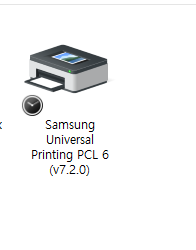
설치가 완료 되면 마침을 눌러서 설치프로그램을 종료합니다.

이 UPD(Universal Printing PCL6) 는 대부분의 삼성프린터가 호환되는 범용프린터 드라이버 입니다.
PCL6 방식임으로 PCL6를 지원하는 다른 제조사의 프린터 인쇄나 공공기관, 관공서 등 정부기관에서도 PCL6 방식으로 인쇄를 하는 경우에는 한글,오피스 프로그램으로 인쇄 시 PCL6 UPD로도 정상적인 인쇄가 가능할 수 있습니다.
특정 제조사의 경우 알맞은 프린터 드라이버를 찾을 수 없는 경우(요즘엔 거의 없지만) UPD를 선택해서 인쇄를 시도 해 보셔도 됩니다.
삼성에서 제공되는 UPD 중에서 가장 최신 버전이 7.2.0 인 것 같습니다.

'IT관련문제해결' 카테고리의 다른 글
| 64GB이상 크기의 USB 이동식 디스크를 FAT32로 포맷하기-Legacy,UEFi, MBR, GPT, FAT32, NTFS 규칙과 조합 이해하기 (0) | 2025.08.31 |
|---|---|
| [펌]CMD 관리자 권한으로 자동 실행 (0) | 2025.04.19 |
| 삼성 스마트폰 MTP장치 설치오류 해결방법-윈도우11+SmartSwitch (0) | 2025.04.07 |
| 윈도우10 업데이트 오류-0x80240013 오류 수정 방법 (0) | 2025.01.15 |
| 윈도우11x64 24H2 설치 후 Intel(R) TypeC PCIe - 466E 드라이버 설치 안되는 증상 해결방법 (0) | 2024.12.07 |





